就在几年前,当我们提到广泛使用的文本编辑器时,我们通常会发现自己使用非常简单的办公程序。 然而,最近它们已经取得了长足的进步,提供了许多改善我们体验的功能。 Word 就是一个明显的例子。
过去,属于该软件领域的应用程序专注于为我们提供必要的 创建和编辑文本文件. 最先进的为我们提供了一些额外的功能和组件,但非常基本。 但近年来,由于这些办公软件的广泛使用,情况发生了很大变化。 在这里,我们将重点介绍最常用和最受欢迎的套件,即 办公室从 微软 . 具体来说,我们将讨论可能被认为是全球最常用的程序之一。

我们指的是 Word 编辑器,这是一种可能对大多数人来说非常熟悉的软件解决方案。 不然怎么可能呢,它继续为我们提供处理文本所需的一切,但同时我们发现无数 附加功能 这让我们的事情变得更容易。 例如,我们将有可能同时处理大量丰富我们文档内容的元素。
所有这一切的一个明显例子可以在我们将在这些行中关注的函数中找到。 就是,对于那些不知道的人,我们已经有了一个非常有用的功能,负责 为我们阅读 Word 文档 ,可从 Office 2019 和 Microsoft 365 中获得。
不要浪费时间,Word 为您读取文档
有了这一切,我们想告诉你的是,我们有可能制作微软程序 通过 PC 扬声器大声朗读文件的文本 . 正如你可以想象的那样,所有这些都将允许我们在收听此处加载的任何文件的内容时做其他事情。 此外,如果我们考虑到与 多种格式 这个程序,打开了广泛的可能性。
我们为这一切做的第一件事就是加载 文本文件在 一种方式,或者我们像往常一样通过键盘创建它。 但可能是这份文件由很多页组成,我们没有时间或不想阅读它们。 这是我们通过使用文本转语音或 TTS 的功能实现的,我们在 评论 菜单选项。
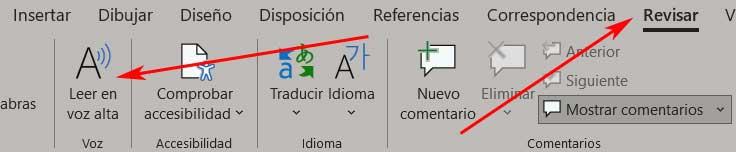
在此时出现的程序选项栏的左侧,我们发现 大声朗读 捷径。 单击它后,主界面右侧将出现一个新面板,允许您启动该功能或之前对其进行配置。
配置文本编辑器的阅读功能
并且有必要考虑到微软程序为我们提供了一些有趣的参数 提高大声朗读文件的能力 . 我们只需单击带有齿轮的图标即可访问这些可自定义的选项。
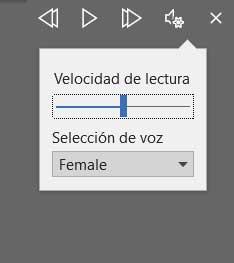
这方面我们能做的第一件事就是在阅读文档时选择我们最感兴趣或最喜欢听的声音。 值得一提的是,在这里我们将有可能选择一个 男声或女声 用于执行此功能。 此外,根据我们正在做的事情或每个案例的情况,我们还可以 调整速度 内容将被大声播放。 最后,我们只需单击“播放”按钮即可开始播放。
